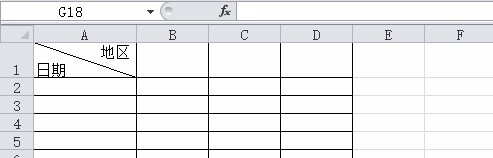Excel表格怎么画斜线斜线两边的内容怎么调整
1、鼠标左键点击需要添加斜线的某个单元格,一般情况下,为表头最左边的单元格,再单击鼠标右键,按下图标识,选择“设置单元格格式”。
2、在跳出的“设置单元格格式”对话框中,参照下图进行操作。
3、点击确认后,这时软件就在该单元格中,按照我们的要求加上斜线了。
4、接下来是输入斜线2边的内容,我们在2个内容的中间,添加1到多个空格作为区隔,根据实际情况选择空格数量的多少。
5、 上面的处理方式,要求列宽较宽,如果表格的列数有很多,在列宽上很钿逐码苑紧张时,还可以用手工换行的方式来处理输入的内容,在第一行内容末尾输入Alt+E荏鱿胫协nter,将内容变成2行来显示。附上换行的经验供您参考。
6、 补充说明:我们需要在第一行内容的前面加上多个空格,该行的高度要加大,最终显示效果如下。 附上excel表格的相关经验,供您参考!
声明:本网站引用、摘录或转载内容仅供网站访问者交流或参考,不代表本站立场,如存在版权或非法内容,请联系站长删除,联系邮箱:site.kefu@qq.com。
阅读量:88
阅读量:86
阅读量:89
阅读量:46
阅读量:47